更新时间:2025-11-14 GMT+08:00
映射管理
映射概述
在开始创建作业任务之前,还需要创建表结构映射,对应源端与目的端的数据库表结构,帮助用户更容易针对不同数据库进行数据迁移。
创建表结构映射
- 登录DWS管理控制台。
- 在左侧导航栏选择“数据 > 数据集成 > 映射管理”,进入映射管理页面。
- 单击“创建表映射配置”,进入创建表映射配置页面。
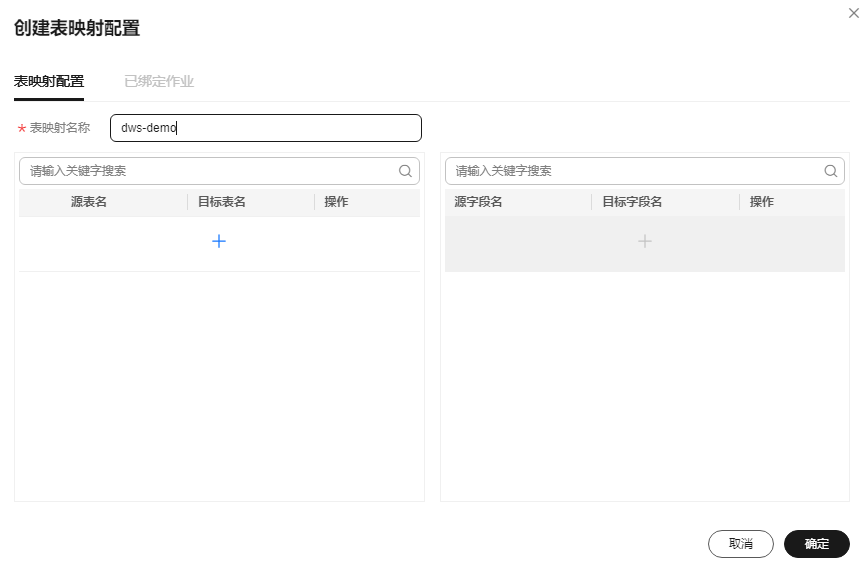
- 填写参数,进行配置。
- 单击左侧
 ,填写“表映射名称”、“源表名”和“目标表名”。
,填写“表映射名称”、“源表名”和“目标表名”。 - 单击右侧
 ,填写该表名下的对应字段名称。
,填写该表名下的对应字段名称。

如果不填写右侧字段映射,则默认会对该表下的所有字段进行同名映射。
- 单击左侧
- 确认无误后,单击“确定”进行配置。
修改表映射配置
- 登录DWS管理控制台。
- 在左侧导航栏选择“数据 > 数据集成 > 映射管理”,进入映射管理页面。
- 在映射管理页面,单击指定表映射配置所在行操作列的“修改”操作。
图1 修改表映射配置

- 进入修改表映射配置弹窗,根据规则修改表映射配置。
- 确认无误后,单击“确定”完成修改。
查看表映射配置
- 登录DWS管理控制台。
- 在左侧导航栏选择“数据 > 数据集成 > 映射管理”,进入映射管理页面。
- 在映射管理页面,单击指定表映射配置所在行操作列的“修改”操作。
- 在修改表映射配置弹窗中,切换至“已绑定作业”页签,可查看配置已绑定作业。
删除表映射配置
- 登录DWS管理控制台。
- 在左侧导航栏选择“数据 > 数据集成 > 映射管理”,进入映射管理页面。
- 在映射管理页面,单击指定表映射配置所在行操作列的“删除”操作。
- 确认无误后,在删除弹窗中单击“确定”删除表映射配置。






